Réparer YouTube TV ne fonctionne pas
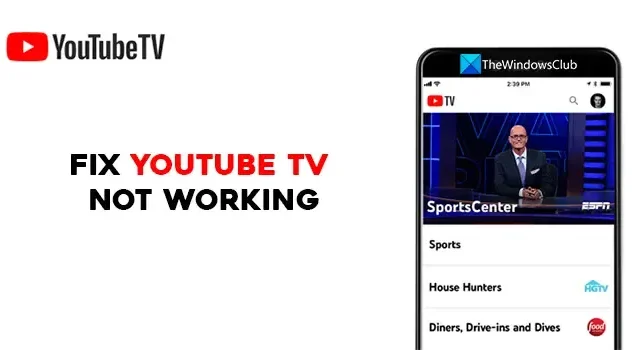
YouTube TV est un service de streaming de programmes télévisés en direct proposé par YouTube. Il diffuse également du contenu à la demande. Vous pouvez regarder des chaînes câblées et réseau populaires comme ESPN, NBC et Fox ainsi que des chaînes de diffusion locales. YouTube TV est disponible sur divers appareils, notamment les smartphones, les tablettes, les téléviseurs intelligents, les navigateurs Web et les consoles de jeux. Dans ce guide, nous montrons comment réparer lorsque YouTube TV ne fonctionne pas sur PC, téléphone, TV, Roku, Firestick, etc.
Réparer YouTube TV ne fonctionne pas
Si YouTube TV ne fonctionne pas sur votre téléviseur, Roku, Firestick, PC, téléphone ou d’autres appareils, vous pouvez utiliser les méthodes suivantes pour le réparer.
- Redémarrez votre appareil
- Vérifiez votre connection internet
- Assurez-vous que YouTube TV n’est pas en panne
- Assurez-vous que la limite d’appareils n’est pas atteinte
- Fermez et rouvrez l’application YouTube TV
- Rechercher les mises à jour de l’application YouTube TV
- Déconnectez-vous et connectez-vous à l’aide des identifiants YouTube TV
- Vérifiez vos autorisations de localisation
- Redémarrez votre console de jeu
- Désinstaller et réinstaller l’application YouTube TV
Entrons dans les détails de chacun et corrigeons le problème de YouTube qui ne fonctionne pas.
1] Redémarrez votre appareil
L’un des correctifs de base pour tout est de redémarrer l’appareil sur lequel vous regardez YouTube TV. Cela a une meilleure chance de résoudre le problème, que vous regardiez YouTube TV sur votre téléviseur, votre smartphone ou tout autre appareil. Redémarrez et voyez si cela résout le problème.
2] Vérifiez votre connexion Internet
Assurez-vous que votre appareil est connecté à Internet et que la connexion fonctionne correctement. YouTube recommande une vitesse d’au moins 3 Mbps pour une meilleure expérience de visionnage. Exécutez un test de vitesse sur votre réseau et voyez s’il y a des problèmes. Si vous regardez sur un téléphone mobile, désactivez et réactivez votre connexion de données mobiles. Essayez également de baisser la qualité de la vidéo pour voir si cela change quelque chose. Si vous rencontrez des problèmes avec votre connexion Internet, corrigez-les.
YouTube recommande les vitesses suivantes pour diverses tâches sur YouTube TV :
| Vitesse de téléchargement | Ce que vous pouvez faire sur YouTube TV |
|---|---|
| 25 Mbit/s + | Abonnés 4K Plus : affichez la qualité 4K sur les programmes disponibles. |
| 13 Mbit/s + | Diffusez en toute fiabilité des vidéos HD, même avec d’autres appareils utilisant le même réseau. |
| 7 Mbit/s + | Diffusez une vidéo HD. Si de nombreux appareils diffusent des vidéos ou utilisent le réseau en même temps, vous pouvez rencontrer des problèmes de mise en mémoire tampon. |
| 3 Mbit/s + | Diffusez des vidéos en définition standard. |
| Moins de 3 Mbit/s | YouTube TV peut se charger lentement ou rebuffer. |
3] Assurez-vous que YouTube TV n’est pas en panne
S’il y a des problèmes avec YouTube TV, vous constaterez peut-être qu’il ne fonctionne pas. YouTube s’assure que les serveurs de YouTube TV sont opérationnels. Pour vérifier s’il y a des temps d’arrêt associés à YouTube TV, vous pouvez consulter les sites Web qui suivent les temps d’arrêt des services. S’il y a un temps d’arrêt, attendez qu’il soit réparé.
4] Assurez-vous que la limite de l’appareil n’est pas atteinte
YouTube vous permet de lire YouTube TV sur un nombre limité d’appareils. Si vous jouez déjà sur trois appareils à la fois, vous ne pouvez pas jouer sur un autre appareil. C’est une politique de YouTube TV de s’assurer que leurs services ne sont pas utilisés à mauvais escient. Déconnectez-vous des appareils que vous ne reconnaissez pas et corrigez le problème.
5] Fermez et rouvrez l’application YouTube TV
Si vous utilisez YouTube TV sur une Smart TV ou une console de jeu, fermez et ouvrez l’application YouTube TV et voyez si cela vous aide. Si vous regardez YouTube TV sur un navigateur Web, fermez YouTube TV, puis fermez le navigateur et essayez de regarder YouTube TV.
6] Vérifiez les mises à jour de l’application YouTube TV
Chaque mise à jour d’une application est accompagnée de correctifs pour les bogues des mises à jour précédentes et de nouvelles fonctionnalités. S’il y a un bogue dans la dernière mise à jour, il est possible que YouTube TV ne fonctionne pas. Vérifiez s’il existe des mises à jour de l’application YouTube TV en attente d’installation. Mettez à jour l’application YouTube TV sur vos appareils vers la dernière version et vérifiez si cela résout le problème.
7] Déconnectez-vous et connectez-vous à l’aide des identifiants YouTube TV
Le simple fait de se déconnecter et de se connecter résout la plupart des problèmes liés aux services en ligne. Déconnectez-vous de YouTube TV sur l’appareil que vous utilisez, puis reconnectez-vous à l’aide de vos identifiants YouTube TV. Cela pourrait résoudre votre problème.
8] Vérifiez vos autorisations de localisation
Si vous utilisez YouTube TV sur un navigateur Web, assurez-vous d’avoir accordé des autorisations de localisation au navigateur. YouTube recommande aux utilisateurs d’accorder des autorisations de localisation sur leur navigateur lorsqu’ils utilisent YouTube TV. Si vous avez bloqué l’autorisation de localisation, effacez tous les cookies et le cache, redémarrez le navigateur et ouvrez YouTube TV. Il demandera à nouveau l’autorisation de localisation. Permettez-ceci. Ensuite, connectez-vous avec vos informations d’identification et commencez à regarder YouTube TV.
9] Redémarrez votre console de jeu
Si vous rencontrez des problèmes avec YouTube TV sur une console de jeu, vous pouvez le résoudre en l’éteignant et en l’éteignant. Pour redémarrer une console, maintenez enfoncé le bouton d’alimentation pour éteindre votre appareil, attendez 30 secondes, puis redémarrez votre appareil. Ensuite, lancez l’application YouTube TV et voyez si elle a résolu le problème.
10] Désinstallez et réinstallez l’application YouTube TV
Si aucune méthode n’a fonctionné pour résoudre votre problème, vous devez désinstaller l’application YouTube TV sur vos appareils et la réinstaller. Ensuite, connectez-vous à l’aide de vos informations d’identification YouTube et voyez si cela aide à résoudre le problème.
Voici les différentes méthodes que vous pouvez utiliser si YouTube TV ne fonctionne sur aucun de vos appareils.
Pourquoi mon YouTube ne fonctionne-t-il pas sur mon téléviseur ?
Il peut y avoir de nombreuses raisons pour lesquelles YouTube ne fonctionne pas sur votre téléviseur. Il peut y avoir un problème avec les serveurs de YouTube, il peut y avoir un problème avec votre connexion Internet ou la qualité de la vidéo que vous avez sélectionnée est trop élevée pour être diffusée en utilisant vos vitesses Internet. Ou l’application YouTube est peut-être obsolète. Vous devez vérifier votre connexion Internet et mettre à jour l’application YouTube pour résoudre les problèmes.
Comment réinitialiser YouTube TV sur mon téléviseur ?
Pour réinitialiser YouTube TV sur votre téléviseur, vous devez désinstaller l’application YouTube TV et la réinstaller, puis vous connecter avec vos identifiants pour commencer à regarder. Il n’y a pas d’options distinctes pour réinitialiser YouTube TV.



Laisser un commentaire